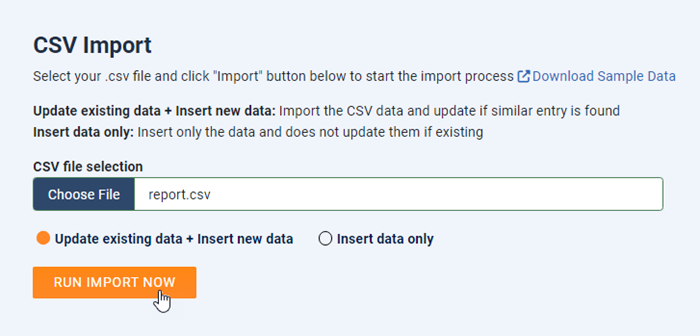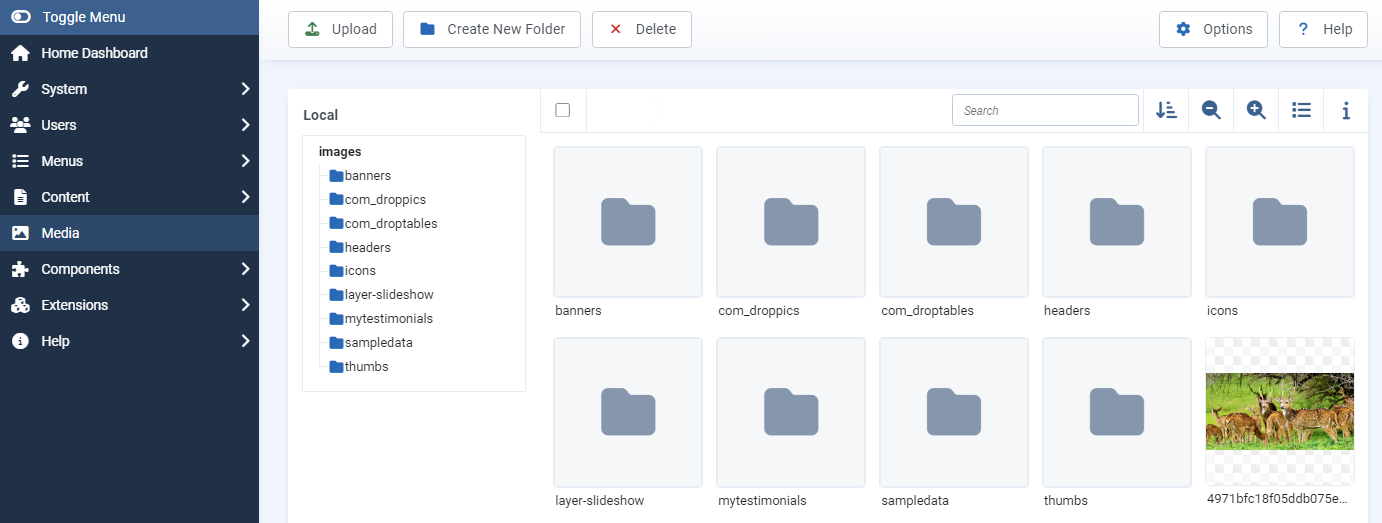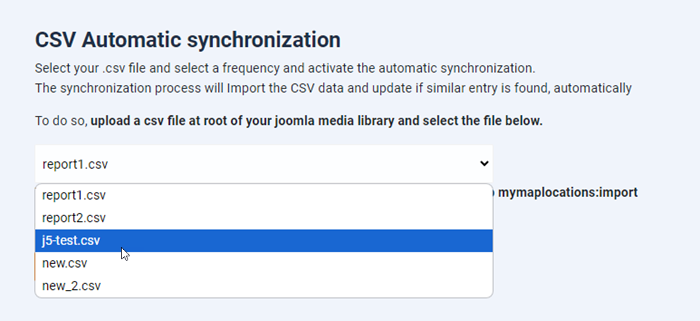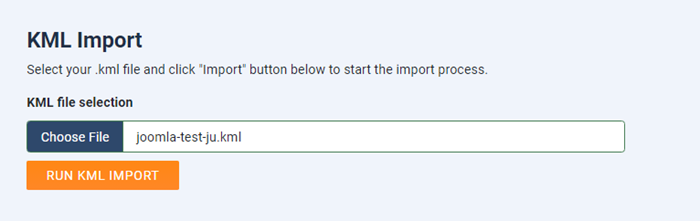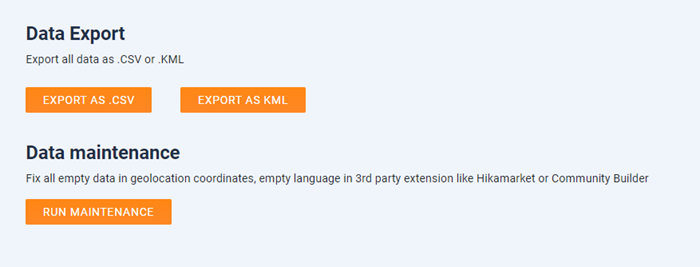My Maps location: Importar - Exportar ubicaciones
My Maps location obtuvo una herramienta de Importación, Exportación y Sincronización automática para la ubicación desde un archivo .csv o .kml (archivo de Google Earth). Haga clic en el menú My Maps Location > Importar/Exportar para acceder a la interfaz.
1. Importación CSV
En primer lugar, es la sección Importación CSV, seleccione su archivo .csv desde su PC y haga clic en el "Ejecutar importación ahora" para iniciar el proceso de importación.
Hay 2 opciones aquí:
- Actualizar datos existentes + Insertar datos nuevos: importe los datos CSV y actualícelos si se encuentra una entrada similar
- Insertar solo datos: Inserta solo los datos y no los actualiza si existen
2. Sincronización automática CSV
En segundo lugar, es sincronización automática CSV, seleccione su archivo .csv, seleccione una frecuencia y active la sincronización automática.
El proceso de sincronización importará los datos CSV y los actualizará si se encuentra una entrada similar, automáticamente
Para hacerlo, cargue un archivo CSV en la raíz de su biblioteca multimedia de Joomla.
Luego, desde aquí puede seleccionar el archivo a continuación y hacer clic en el "Iniciar sincronización" .
Para ejecutar el comando de importación, agregue el siguiente comando en el trabajo cron php cli/joomla.php mymaplocations:import
3. Importación KML
La siguiente es la sección Importación KML, seleccione su archivo .kml desde su PC y haga clic en "Ejecutar importación KML" para iniciar el proceso de importación.
Admitimos archivos .kml de Google Earth y OpenStreetMap.
4. Exportación y mantenimiento de datos
Finalmente, aquí puede exportar sus datos existentes como archivos .csv y .kml o corregir todos los datos vacíos en coordenadas de geolocalización, lenguaje vacío en extensiones de terceros como Hikamarket o Community Builder.